
今年の3月21日にAppleが高性能且つ低価格の4インチモデルiPhone SEを発表しました。そして、恒例によれば、今年の秋にもう二つのフラッグシップモデルiPhone7とiPhone7 Plus がリリースされる可能性が高いです。iPhone SEとiPhone7のどちらを買おうとしても、ストレージの大きさ次第で価格が違います。大容量の方を購入する予算がなければ、一番安い16GBのを買った後定期にデータを他所にバックアップして容量を解放すると良いです。今回はiPhone7を手軽にバックアップ出来る方法3つを紹介します。
iPhone7のデータを便利にバックアップ出来る方法3通り
方法一:AirMoreストレージ
AirMoreストレージはiPhone/iPad専用のWi-Fiストレージです。iPhoneの写真、音楽、動画、ドキュメントなど殆ど全てのデータをこのデバイスへ簡単に移動できます。容量が足りない場合、このストレージに一部のデータを移行すると、iPhoneの空き容量がすぐに増えます。この外付けHDDがとても小さくて軽いから、どこにも便利に持っていけます。また、このデバイス経由でiPhoneのデータを他人とリアルタイムで共有することも可能です。iPhone7のデータをこのストレージにバックアップする手順は下記の通りです。
- App StoreからAirMore+アプリをあなたのiPhoneにダウンロードします。
- AirMoreストレージの電源を入れて、iPhoneをこのデバイスより発信されているWi-Fi(名前は「AirMore」で始まるの方)に接続します。
- AirMore+アプリを起動して、「メデイア」「音楽」または「ファイル」からバックアップしたいデータを見つけます。右上にある「選択」ボタンをタップしてファイルを指定してから、「操作」を押下してデバイスにコピーするとよいです。
- データが早いスピードで転送されます。転送が終わったら、接続を切断します。
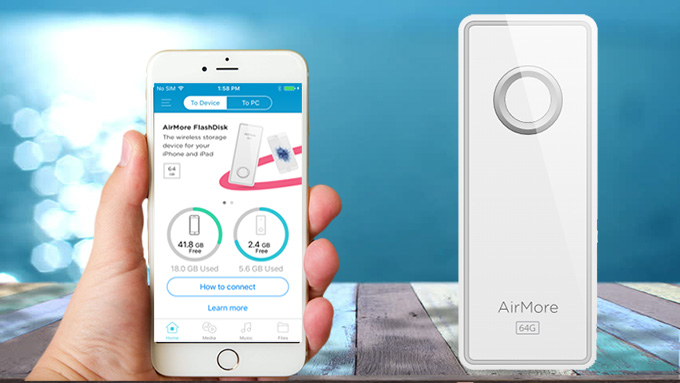
メリット:
- 小さくて軽い、どこにも便利に持っていけます。
- 自らWi-Fi信号を発信できるので、USBケーブルとWi-Fiネットワークが要りません。
- このストレージに転送されたファイルはローカルに保存され、かなり安全です!
方法二:Apowersoftスマホマネージャー
データをパソコンに保存したければ、Apowersoftスマホマネージャーというデスクトップソフトが良い選択です。このスマホマネージャーがiOSとAndroid両方にサポートするプロのファイル管理アプリです。インターフェイスが簡潔で、仕組みがシンプル、初心者でも使える便利なツールです。このソフトを利用してiPhone7をパソコンにバックアップする方法は下記の通りです。
- スマホマネージャーをお使いのコンピューターにダウンロードしてインストールします。
- ソフトを起動して、iPhoneを専用のUSBケーブルでパソコンに接続します。iPhoneの画面に一つのポップアップウィンドウが表示されたら、「信頼」をタップするとよいです。
- 接続が成功に出来たら、「画像」「動画」「音楽」などのタブからファイルを選択してパソコンに転送すればよいです。
- もう一つ簡単な方法は、「ツール」タブを開いて、そこにある「バックアップ」ボタンを押下します。この機能で写真、動画、電話帳、メッセージ、通話履歴などのデータをワンクリックでパソコンにバックアップできます。
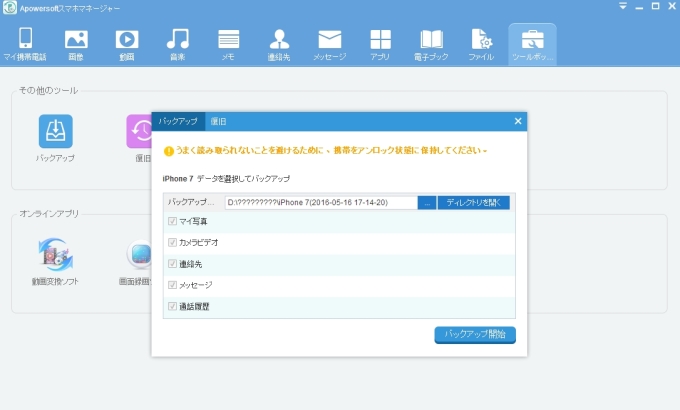
メリット:
- 転送スピードが早いです。
- 操作がとても簡単です。
- 多様なバックアップ方式を提供します。
方法三:iCloud
Appleのユーザーが基本的にiCloudを知っていますが、使い方に詳しくない方が結構いるようです。iCloudがユーザーに写真、動画、ドキュメントなどを保存出来るオンラインストレージを提供します。そこへアップロードしたファイルには他のデバイスから同じApple IDでアクセスできます。無料で使える容量が5GBで、お金を払えば容量を最大1TBまで拡大できます。下記の手順に従えば、iPhone SEやiPhone7のデータをiCloudに簡単にバックアップできます。
- iPhoneの「設定」を開いて、「iCloud」をタップします。
- 始めて使う場合は自分のApple IDでサインインします。
- 「バックアップ」をタップして、「iCloudバックアップ」を有効にします。現れてきた「今すぐバックアップを作成」をボタンを押下すると、iPhoneのデータがiCloudにバックアップされます。
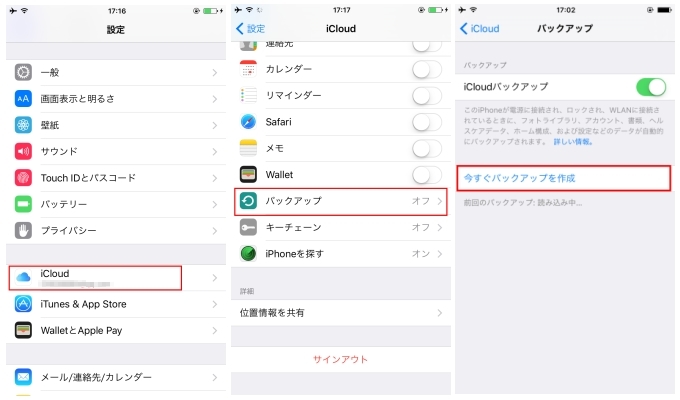
メリット:
- iCloudがiOSデバイス内蔵の機能なので、App Storeからダウンロードする必要がありません。
- パソコンか任意のiOSデバイスからバックアップのデータにアクセスできます。
以上はiPhone7を便利にバックアップ出来る三つの方法です。どちらにもそれなりのメリットがありますので、皆さんが自分のニーズに応じて一番最適な方法を選べばよいです。
コメントを書く